ንድፍ ሙላ ዕቃዎችን እና ጽሑፎችን ማደስ ይችላል፣ እና በ Illustrator ውስጥ ያሉ ቅጦች ለመጠቀም ቀላል ናቸው። በአንድ ነገር ውስጥ ለመሙላት፣ ለመምታት፣ እና መጠኑን ለመቀየር፣ ለመዞር ወይም ለማስተካከል ሊተገበሩ ይችላሉ። ገላጭ ከብዙ ዓይነት ቅድመ-ቅምጦች ቅጦች ጋር አብሮ ይመጣል፣ እና ከምልክቶች ወይም ከእራስዎ የጥበብ ስራ እራስዎ ማድረግ ይችላሉ። ስርዓተ ጥለቶችን በአንድ ነገር ላይ መተግበርን እንይ፣ ከዚያ መቀየር፣ ማስተካከል ወይም በአንድ ነገር ውስጥ ስርዓተ-ጥለትን ማሽከርከር ምን ያህል ቀላል እንደሆነ እንይ።
የስርዓተ ጥለት ሙላዎች ከSwatches ፓነል ላይ ይገኛሉ፣ መስኮት > Swatches በSwatches ፓነል ውስጥ ለመጀመሪያ ጊዜ Illustratorን ሲከፍቱ አንድ ጥለት ብቻ ነው ያለው፣ነገር ግን ያ እንዲያታልልዎት አይፍቀዱ።የSwatch Libraries ምናሌ በSwatchs ፓነል ግርጌ ላይ ነው። እንደ ትሩማች እና ፓንቶን ያሉ የንግድ ቤተ-ስዕልዎችን እንዲሁም ተፈጥሮን የሚያንፀባርቁ የቀለም ቤተ-ስዕላትን ፣ የልጆች ነገሮችን ፣ ክብረ በዓላትን እና ሌሎችንም ጨምሮ በርካታ የተቀናጁ የቀለም ቅየራዎችን ይዟል። እንዲሁም በዚህ ምናሌ ውስጥ ቅድመ-ቅምጦችን እና የስርዓተ-ጥለት ቅድመ-ቅምጦችን ያገኛሉ።
ስርዓቶችን በተሳካ ሁኔታ ለመጠቀም ገላጭ ስሪት CS3 ወይም ከዚያ በላይ ያስፈልገዎታል።
የስርዓተ-ጥለት ቤተ-መጽሐፍትን መምረጥ
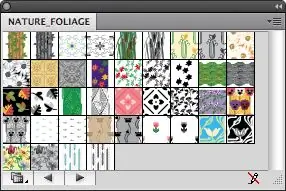
ከስዋች ቤተመፃሕፍት ምናሌ ውስጥ በኪነጥበብ ሰሌዳ ላይ ያለ ማንኛውም ነገር ከተመረጠው ፓተርን ይምረጡ። ከሶስት ምድቦች መምረጥ ትችላለህ፡
- መሰረታዊ ግራፊክስ፣ እሱም መስመር፣ ነጥብ ወይም የሸካራነት ጥለት ቤተ-መጻሕፍት
- ማጌጫ፣ እሱም ክላሲክ፣ ጂኦሜትሪክ፣ ጌጣጌጥ ወይም ጥንታዊ የስርዓተ-ጥለት ቤተ-መጻሕፍት
- ተፈጥሮ፣ እሱም የእንስሳት ቆዳ ወይም የቅጠል ጥለት ቤተ-መጽሐፍትን ያቀፈ
በምናሌው ውስጥ ያለውን ቤተ-መጽሐፍት ለመክፈት ጠቅ ያድርጉ። የሚከፍቷቸው ስዊቾች በስራ ቦታዎ ላይ በራሳቸው ተንሳፋፊ ፓነል ላይ ይታያሉ። በምሳሌው ላይ ባለ ነገር ላይ ጥቅም ላይ ከዋሉ በኋላ ወደ Swatches ፓነል አልተጨመሩም።
ከSwatches Library ሜኑ አዶ በስተቀኝ፣ በአዲሱ የSwatches ፓነል ግርጌ፣ በሌሎች የswatch ቤተ-መጽሐፍት ውስጥ ለማሸብለል የምትጠቀምባቸው ሁለት ቀስቶችን ታያለህ። ይህ ሌሎች swatches ከምናሌው ሳይመርጡ ምን እንደሚገኙ ለማየት ፈጣኑ መንገድ ነው።
የስርዓተ-ጥለት መሙላትን ተግባራዊ ማድረግ
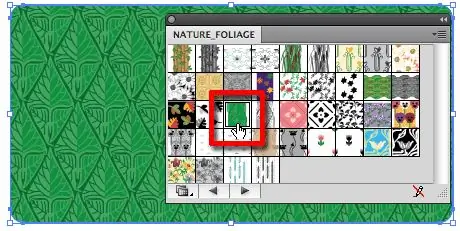
የሙላ አዶው በመሳሪያ ሳጥኑ ግርጌ ባለው ሙላ/ስትሮክ ቺፕስ ውስጥ ንቁ መሆኑን ያረጋግጡ። እሱን ለመምረጥ በፓነሉ ውስጥ ያለውን ማንኛውንም ስርዓተ-ጥለት ጠቅ ያድርጉ እና አሁን በተመረጠው ነገር ላይ ይተግብሩ። ስርዓተ-ጥለትን መቀየር ልክ የተለየ ሾት ላይ ጠቅ ማድረግ ቀላል ነው። የተለያዩ swatches ሲሞክሩ፣ የሞከሩትን ለመጠቀም ከወሰኑ በቀላሉ ሊያገኟቸው ወደ Swatches ፓነል ይታከላሉ።
ነገሩን ሳይቀይሩ የስርዓተ ጥለት ሙላ ማመጣጠን
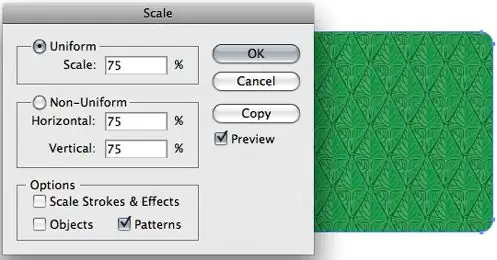
ስርዓቶች ሁል ጊዜ እርስዎ ወደተተገበሩበት ዕቃ መጠን አይመዘኑም፣ነገር ግን ሊመዘኑ ይችላሉ።በመሳሪያ ሳጥን ውስጥ ያለውን መለኪያ መሳሪያ ይምረጡ እና አማራጮቹን ለመክፈት ሁለቴ ጠቅ ያድርጉት። የሚፈልጉትን የመለኪያ መቶኛ ያቀናብሩ እና "ስርዓተ ጥበቦች" መፈተሻቸውን እና "Scale Strokes &Effects" እና "ነገሮች" እንዳልተረጋገጡ ያረጋግጡ። ይህ ስርዓተ-ጥለት ሚዛን እንዲሞላ ያደርገዋል ነገር ግን ነገሩን በመጀመሪያው መጠን ይተውት። በእቃዎ ላይ ያለውን ተጽእኖ አስቀድመው ማየት ከፈለጉ "ቅድመ-እይታ" መረጋገጡን ያረጋግጡ። ለውጡን ለማዘጋጀት እሺን ጠቅ ያድርጉ።
የስርዓተ-ጥለት ሙላ በአንድ ነገር ውስጥ እንደገና አቀማመጥ
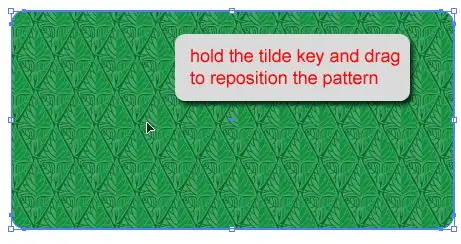
በአንድ ነገር ውስጥ የስርዓተ-ጥለት ሙሌትን ለማስተካከል በመሳሪያ ሳጥኑ ውስጥ ያለውን የመምረጫ ቀስት ይምረጡ። ከዚያም ጥለት ቁልፉን በእቃው ላይ ሲጎትቱ (~ በቁልፍ ሰሌዳዎ ላይኛው ግራ በኩል ካለው Escape ቁልፍ ስር) ይያዙ።
ንድፍን በአንድ ነገር ውስጥ ማሽከርከር
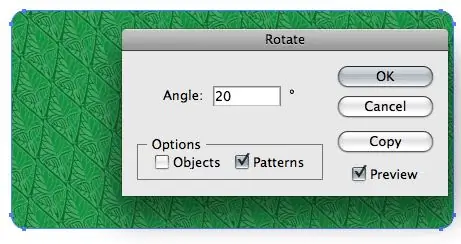
በመሳሪያ ሳጥኑ ውስጥ ያለውን የማሽከርከር መሳሪያ ላይ ሁለቴ ጠቅ ያድርጉ አማራጮቹን ለመክፈት እና እቃውን እራሱ ሳያሽከረክር በንድፍ ሙላ ለማሽከርከር።የሚፈለገውን የማዞሪያ አንግል ያዘጋጁ። በአማራጮች ክፍል ውስጥ "ስርዓተ-ጥለት" የሚለውን ያረጋግጡ እና "ነገሮች" እንዳልተረጋገጡ ያረጋግጡ. የማዞሪያው ውጤት በስርዓተ ጥለት ላይ ለማየት ከፈለጉ የቅድመ እይታ ሳጥኑ ላይ ምልክት ያድርጉ።
በስትሮክ ሙላ በመጠቀም
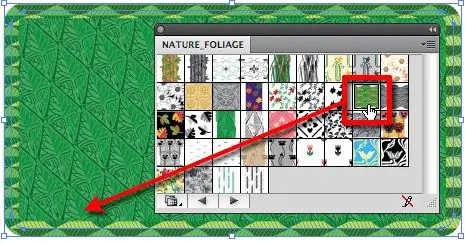
በስትሮክ ላይ የስርዓተ-ጥለት ሙሌት ለመጨመር መጀመሪያ የስትሮክ አዶው በመሳሪያ ሳጥኑ ግርጌ ባለው ሙላ/ስትሮክ ቺፖች ውስጥ ንቁ መሆኑን ያረጋግጡ። ግርግሩ ንድፉን ለማየት በቂ ሰፊ ከሆነ ይህ በተሻለ ሁኔታ ይሰራል። በዚህ ነገር ላይ የእኛ ምት 15 pt ነው. አሁን በSwatches ፓነል ውስጥ ያለውን የስርዓተ-ጥለት swatch ስትሮክ ላይ ለመተግበር ብቻ ጠቅ ያድርጉ።
ጽሑፍን በስርዓተ ጥለት ሙላ
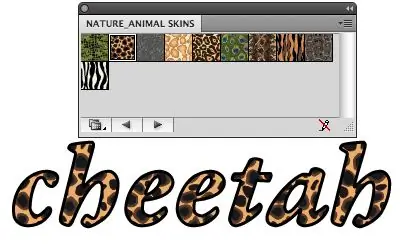
ጽሑፍን በስርዓተ ጥለት ሙላ መሙላት ተጨማሪ እርምጃ ይወስዳል። ጽሑፉን መፍጠር አለብህ፣ ከዚያ ወደ አይነት > ፍጠር አውትላይን ስለ ቅርጸ ቁምፊው እርግጠኛ መሆንህን አረጋግጥ እና ይህን ከማድረግህ በፊት ጽሑፉን እንደማትለውጥ አረጋግጥ! ከሱ ዝርዝሮችን ከፈጠሩ በኋላ ጽሑፍን ማርትዕ አይችሉም፣ ስለዚህ ከዚህ ደረጃ በኋላ ቅርጸ-ቁምፊውን ወይም አጻጻፉን መቀየር አይችሉም።
አሁን ሙላውን ከማንኛውም ሌላ ነገር ጋር በተመሳሳይ መንገድ ይተግብሩ። እንዲሁም ከፈለግክ የተሞላ ስትሮክ ሊኖረው ይችላል።
ብጁ ስርዓተ ጥለት በመጠቀም
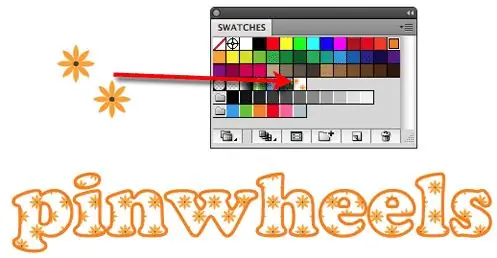
እርስዎም የራስዎን ቅጦች መስራት ይችላሉ። ስርዓተ-ጥለት ለመስራት የሚፈልጉትን የጥበብ ስራ ይፍጠሩ እና ከዚያ ይምረጡት እና ወደ Swatches ፓነል ይጎትቱት እና ያስገቡት። የ Create Outlines ትዕዛዝን ከተጠቀሙ በኋላ ማንኛውንም ዕቃ ወይም ጽሑፍ ለመሙላት ይጠቀሙበት። እንዲሁም በ Photoshop ውስጥ የተፈጠሩ እንከን የለሽ ቅጦችን መጠቀም ይችላሉ። የPSD፣ PNG ወይም-j.webp
ፋይል > ክፈት)፣ ከዚያ ወደ Swatches ፓነል ይጎትቱት። ከማንኛውም ሌላ ስርዓተ-ጥለት ጋር እንደሚያደርጉት እንደ ሙሌት ይጠቀሙበት። ለተሻሉ ውጤቶች በከፍተኛ ጥራት ምስል ይጀምሩ።
የአደራደር ቅጦች
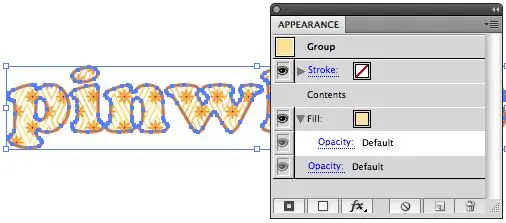
ስርዓተ ጥለቶች የመልክ ፓነልን በመጠቀም መደርደር ይችላሉ። የ አዲስ አክል አዝራሩን ጠቅ ያድርጉ፣ የSwatch Libraries ምናሌውን ይክፈቱ እና ሌላ ሙላ ይምረጡ። ይሞክሩት እና ይደሰቱ! ለምትችላቸው ቅጦች ምንም ገደብ የለህም።






